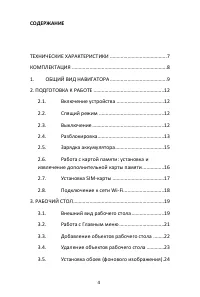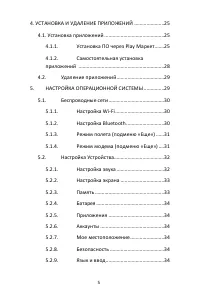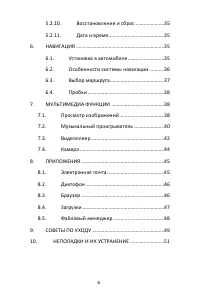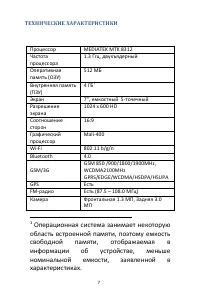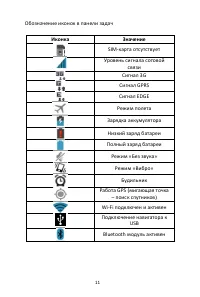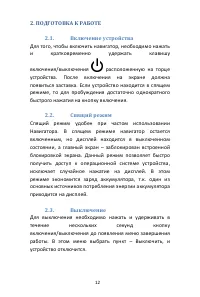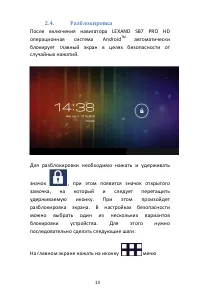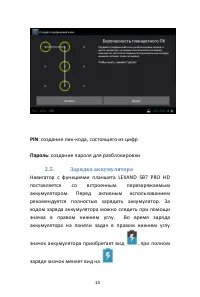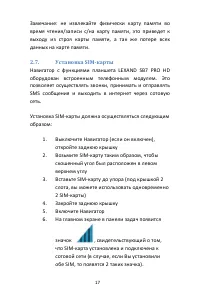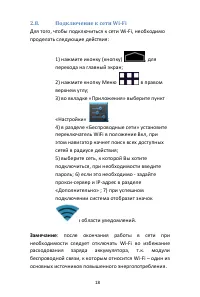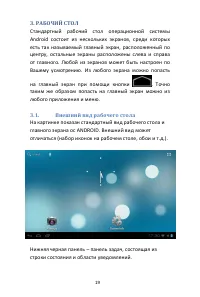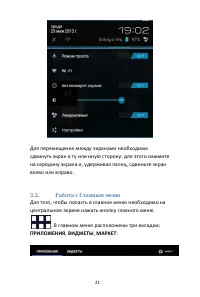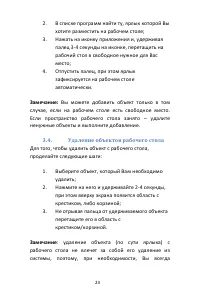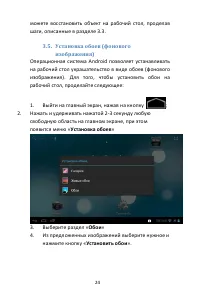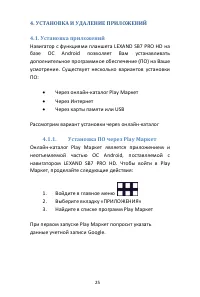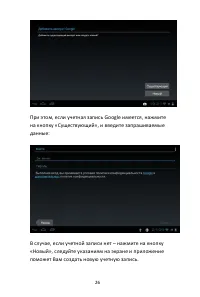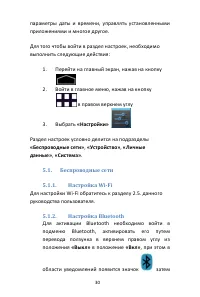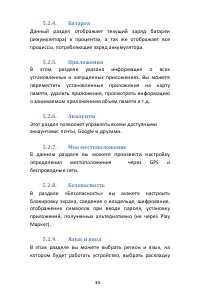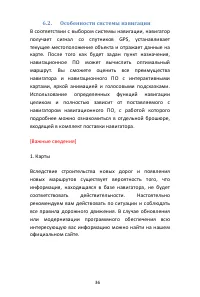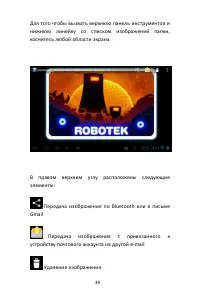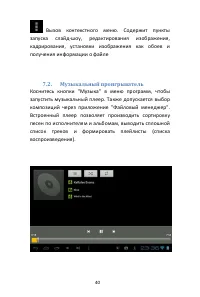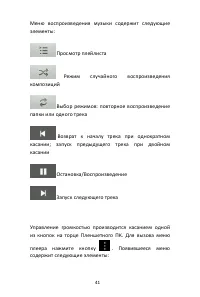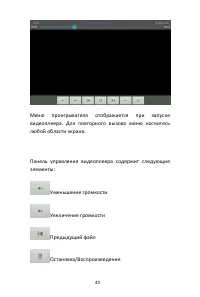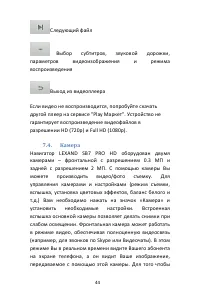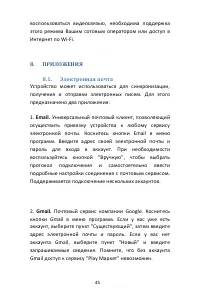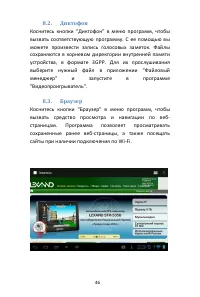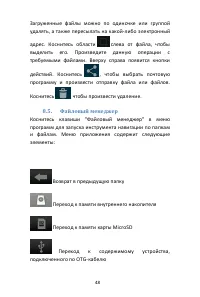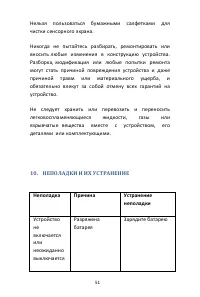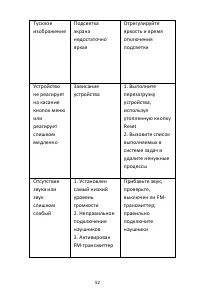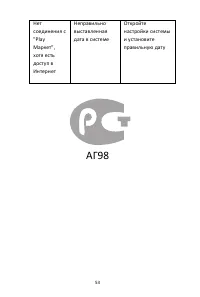Страница 3 - Товарные знаки; LEXAND
3 Товарные знаки LEXAND и логотип LEXAND являются зарегистрированными товарными знаками компании ООО «Лаборатория «ЛЕКСАНД». Логотип Android, Google™, Google Maps™, Google Mail™, YouTube™, Google Play™ Store и Google Talk™ являются товарными знаками Google, Inc. и являются товарными знаками компании...
Страница 4 - СОДЕРЖАНИЕ; Работа с картой памяти: установка и
4 СОДЕРЖАНИЕ ТЕХНИЧЕСКИЕ ХАРАКТЕРИСТИКИ .......................................... 7 КОМПЛЕКТАЦИЯ ...................................................................... 8 1. ОБЩИЙ ВИД НАВИГАТОРА .......................................... 9 2. ПОДГОТОВКА К РАБОТЕ ........................................
Страница 5 - Самостоятельная установка
5 4. УСТАНОВКА И УДАЛЕНИЕ ПРИЛОЖЕНИЙ ......................25 4.1. Установка приложений ............................................25 4.1.1. Установка ПО через Play Маркет .......25 4.1.2. Самостоятельная установка приложений ...............................................................28 4.2. Уд...
Страница 7 - ТЕХНИЧЕСКИЕ ХАРАКТЕРИСТИКИ
7 ТЕХНИЧЕСКИЕ ХАРАКТЕРИСТИКИ Процессор MEDIATEK MTK 8312 Частота процессора 1.3 Ггц, двухъядерный Оперативная память (ОЗУ) 512 МБ Внутренняя память (ПЗУ) 4 ГБ 1 Экран 7”, емкостный 5-точечный Разрешение экрана 1024 х 600 HD Соотношение сторон 16:9 Графический процессор Mali-400 Wi-Fi 802.11 b/g/n Bl...
Страница 8 - КОМПЛЕКТАЦИЯ
8 Аудио Встроенный динамик + разговорный динамик, микрофон Датчики G-сенсор Разъемы 3.5мм mini jack (наушники), microUSB (зарядка+данные),2 SIM-слота, разъем для карты памяти microSD Поддерживаемые форматы Форматы воспроизведения текста: PDF, FB2, EPUB, TXT, RTF, HTML Форматы воспроизведения видео: ...
Страница 13 - Разблокировка
13 2.4. Разблокировка После включения навигатора LEXAND SB7 PRO HD операционная система Android TM автоматически блокирует главный экран в целях безопасности от случайных нажатий. Для разблокировки необходимо нажать и удерживать значок , при этом появится значок открытого замочка, на который и следу...
Страница 18 - Подключение к сети Wi-Fi
18 2.8. Подключение к сети Wi-Fi Для того, чтобы подключиться к сети Wi-Fi, необходимо проделать следующие действия: 1) нажмите иконку (кнопку) , для перехода на главный экран; 2) нажмите кнопку Меню в правом верхнем углу; 3) во вкладке «Приложения» выберите пункт «Настройки» ; 4) в разделе «Беспров...
Страница 19 - на главный экран при помощи кнопки; Внешний вид рабочего стола
19 3. РАБОЧИЙ СТОЛ Стандартный рабочий стол операционной системы Android состоит из нескольких экранов, среди которых есть так называемый главный экран, расположенный по центру, остальные экраны расположены слева и справа от главного. Любой из экранов может быть настроен по Вашему усмотрению. Из люб...
Страница 22 - Добавление объектов рабочего стола; операционной
22 Вкладка ПРИЛОЖЕНИЯ является неким аналогом «Программы» операционной системы WINDOWS. На этой вкладке расположены ярлыки всех системных и установленных программ, включая системную утилиту Настройки. Вкладка «ВИДЖЕТЫ» содержит в себе все доступные виджеты, которые можно добавить на рабочий стол. Ви...
Страница 23 - Удаление объектов рабочего стола
23 2. В списке программ найти ту, ярлык которой Вы хотите разместить на рабочем столе; 3. Нажать на иконку приложения и, удерживая палец 3-4 секунды на иконке, перетащить на рабочий стол в свободное нужное для Вас место; 4. Отпустить палец, при этом ярлык зафиксируется на рабочем столе автоматически...
Страница 24 - Выйти на главный экран, нажав на кнопку; Выберите раздел «Обои»
24 можете восстановить объект на рабочий стол, проделав шаги, описанные в разделе 3.3. 3.5. Установка обоев (фонового изображения) Операционная система Android позволяет устанавливать на рабочий стол украшательство в виде обоев (фонового изображения). Для того, чтобы установить обои на рабочий стол,...
Страница 28 - Важное; целях
28 для работы с Play Маркет необходимо подключение к сети Интернет (через Wi-Fi или 3G) проверьте правильность текущего времени и даты 4.1.2. Самостоятельная установка приложений Для самостоятельной установки приложений необходимо проделать следующее: записать исходный установочный файл в форм...
Страница 30 - Выбрать «Настройки»; области уведомлений появится значок
30 параметры даты и времени, управлять установленными приложениями и многое другое. Для того чтобы войти в раздел настроек, необходимо выполнить следующие действия: 1. Перейти на главный экран, нажав на кнопку 2. Войти в главное меню, нажав на кнопку в правом верхнем углу 3. Выбрать «Настройки» Разд...
Страница 32 - Настройка Устройства; Выбрать мелодию для вызова, уведомлений
32 Точка доступа Wi-Fi Навигатор LEXAND SB7 PRO HD можно использовать как точку доступа Wi-Fi. В этом случае несколько компьютеров или других устройств смогут использовать интернет-подключение, установленное посредством навигатора. Замечание: Когда навигатор выступает в роли точки доступа, его при...
Страница 36 - Особенности системы навигации; определенных
36 6.2. Особенности системы навигации В соответствии с выбором системы навигации, навигатор получает сигнал со спутников GPS, устанавливает текущее местоположение объекта и отражает данные на карте. После того как будет задан пункт назначения, навигационное ПО может вычислить оптимальный маршрут. Вы...
Страница 37 - Выбор маршрута
37 2. Навигация Навигатор предлагает оптимальный маршрут поездки, выбор же реального маршрута остается всегда на ваше усмотрение. 3. Сигнал от спутника GPS Спутниковые сигналы GPS, как правило, не проходят через твердые материалы (исключение – стекло). Если вы находитесь в помещении, между высокими ...
Страница 38 - Пробки; от того, насколько; МУЛЬТИМЕДИА ФУНКЦИИ; шоу, для этого нажмите кнопку
38 6.4. Пробки Для того чтобы навигационное приложение отображало информацию о пробках, необходимо подключение устройства к Интернет через мобильную сеть (3G/GPRS/EDGE) , либо через Wi-Fi сеть, предварительно подключив Wi-Fi. Отображаемые на дороге цвета различаются в зависимости от того, насколько ...
Страница 40 - Музыкальный проигрыватель
40 Вызов контекстного меню. Содержит пункты запуска слайд-шоу, редактирования изображения, кадрирования, установки изображения как обоев и получения информации о файле 7.2. Музыкальный проигрыватель Коснитесь кнопки "Музыка" в меню программ, чтобы запустить музыкальный плеер. Также допускает...
Страница 42 - установлено
42 Библиотека. Возврат в главное окно плеера. Создать микс. Формирование микса из доступных композиций. Добавить в плейлист. Добавление трека в выб ранный плейлист. Поставить на звонок. Установка мелодии как рингтона. Удалить. Удаление трека. Звуковые эффекты. Вызов эквалайзера с возможностью самост...
Страница 44 - Камера
44 Следующий файл Выбор субтитров, звуковой дорожки , параметров видеоизображения и режима воспроизведения Выход из видеоплеера Если видео не воспроизводится, попробуйте скачать другой плеер на сервисе "Play Маркет". Устройство не гарантирует воспроизведение видеофайлов в разрешении HD (720p...
Страница 46 - Диктофон; запустите; Браузер; Программа
46 8.2. Диктофон Коснитесь кнопки "Диктофон" в меню программ, чтобы вызвать соответствующую программу. С ее помощью вы можете произвести запись голосовых заметок. Файлы сохраняются в корневом директории внутренней памяти устройства, в формате 3GPP. Для их прослушивания выберите нужный файл в...
Страница 47 - Загрузки
47 Для того, чтобы посетить сайт, коснитесь области адресной строки сверху. Наберите адрес на появившейся клавиатуре и коснитесь кнопки Go. Если требуется открыть сайт в новом окне, коснитесь кнопки , затем выберите на панели сверху . Находясь в окне открытой веб-страницы, коснитесь для вызова меню ...
Страница 48 - Файловый менеджер
48 Загруженные файлы можно по одиночке или группой удалять, а также пересылать на какой-либо электронный адрес. Коснитесь области слева от файла, чтобы выделить его. Произведите данную операции с требуемыми файлами. Вверху справа появится кнопки действий. Коснитесь , чтобы выбрать почтовую программу...
Страница 49 - СОВЕТЫ ПО УХОДУ
49 Список всех изображений в памяти Список всех видеофайлов в памяти Список запущенных в системе процессов и резервное копирование программ Операции с файлами: копировать, вставить, переместить, удалить Вызов контекстного меню. Создание новой папки, поиск файлов и настройки программы. 9. СОВЕТЫ ПО У...
Страница 51 - Зарядите батарею
51 Нельзя пользоваться бумажными салфетками для чистки сенсорного экрана. Никогда не пытайтесь разбирать, ремонтировать или вносить любые изменения в конструкцию устройства. Разборка, модификация или любые попытки ремонта могут стать причиной повреждения устройства и даже причиной травм или материал...